如何轻松设置苹果日历?
打开苹果日历App,点击右上角“+”号,填写事件标题、时间、地点等信息,最后点击“添加”或“完成”即可保存。
掌握苹果日历设置,高效管理你的时间(无需标题,直接输出正文)
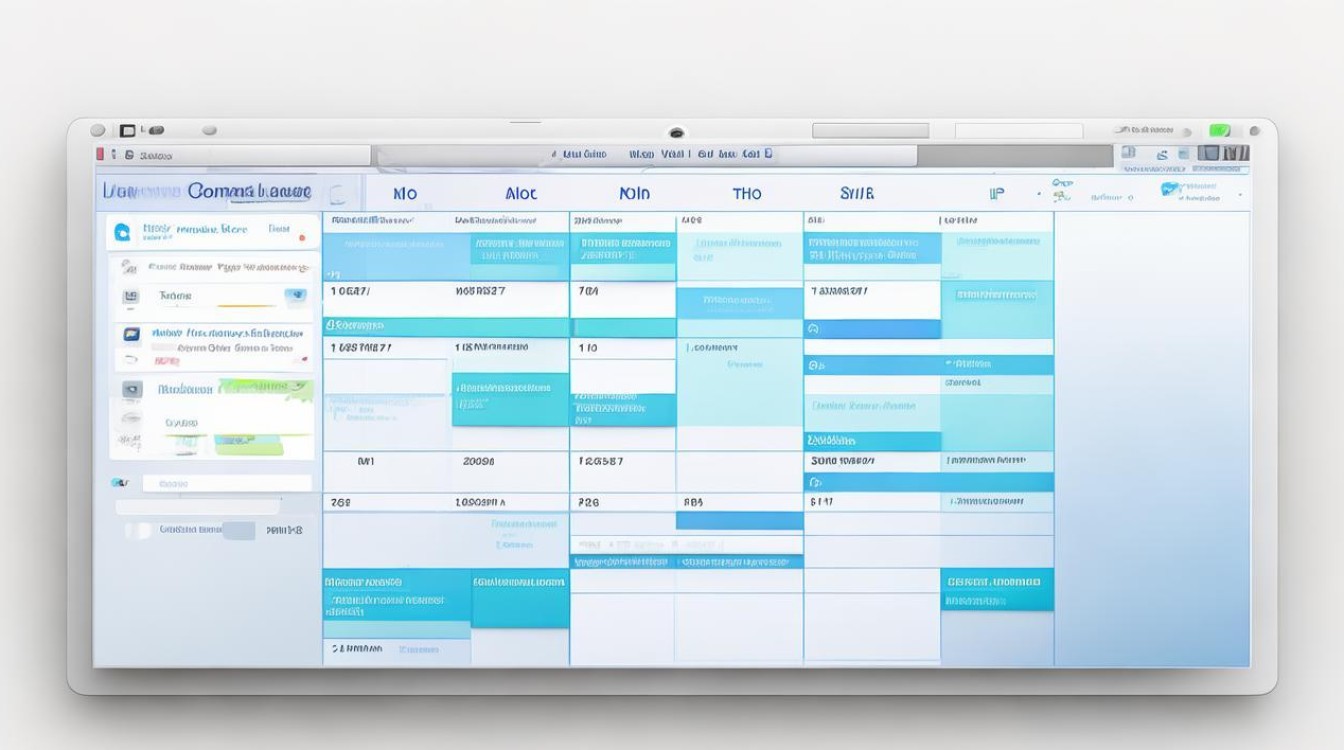
在快节奏的现代生活中,高效的时间管理工具不可或缺,苹果设备内置的「日历」应用,凭借其简洁的界面、强大的功能以及与苹果生态系统的深度整合,成为了许多用户规划日程、管理生活的得力助手,无论你是初次使用iPhone、iPad或Mac,还是希望更深入地挖掘日历的潜力,掌握其设置方法至关重要,本文将全面、详细地指导你完成苹果日历的各项设置,助你轻松驾驭时间,提升效率与条理性。
基础设置:让你的日历“动”起来
-
添加日历账户:
- 核心步骤: 这是使用日历功能的基础,打开「设置」App -> 向下滚动找到并点击「日历」-> 点击「账户」-> 点击「添加账户」。
- 选择账户类型: 你会看到常见的邮箱服务商(如iCloud、Google、Exchange、Yahoo、Outlook/Hotmail等),选择你主要使用的邮箱服务。
- 登录验证: 输入你的邮箱地址和对应的密码,对于某些服务(如Google),可能需要启用“两步验证”或生成“应用专用密码”才能成功添加,根据屏幕提示完成验证。
- 同步日历: 登录成功后,确保「日历」选项是开启状态(开关变绿),这样,该账户下的日历事件就会同步到你的苹果设备上。
- 重要提示: 强烈建议添加你的 iCloud 账户,这是苹果设备间无缝同步日历、提醒事项、备忘录等的关键,即使你主要使用其他邮箱,iCloud日历也是管理个人日程的核心。
-
设置默认日历:
- 作用: 当你新建事件时,如果不手动选择,系统会自动将其添加到默认日历中,这有助于事件分类管理(如工作、家庭、个人)。
- 设置路径: 「设置」-> 「日历」-> 「默认日历」。
- 选择: 在下拉列表中选择你最常用的日历(例如你的iCloud日历,或你为特定用途创建的日历)。
-
调整时区设置:
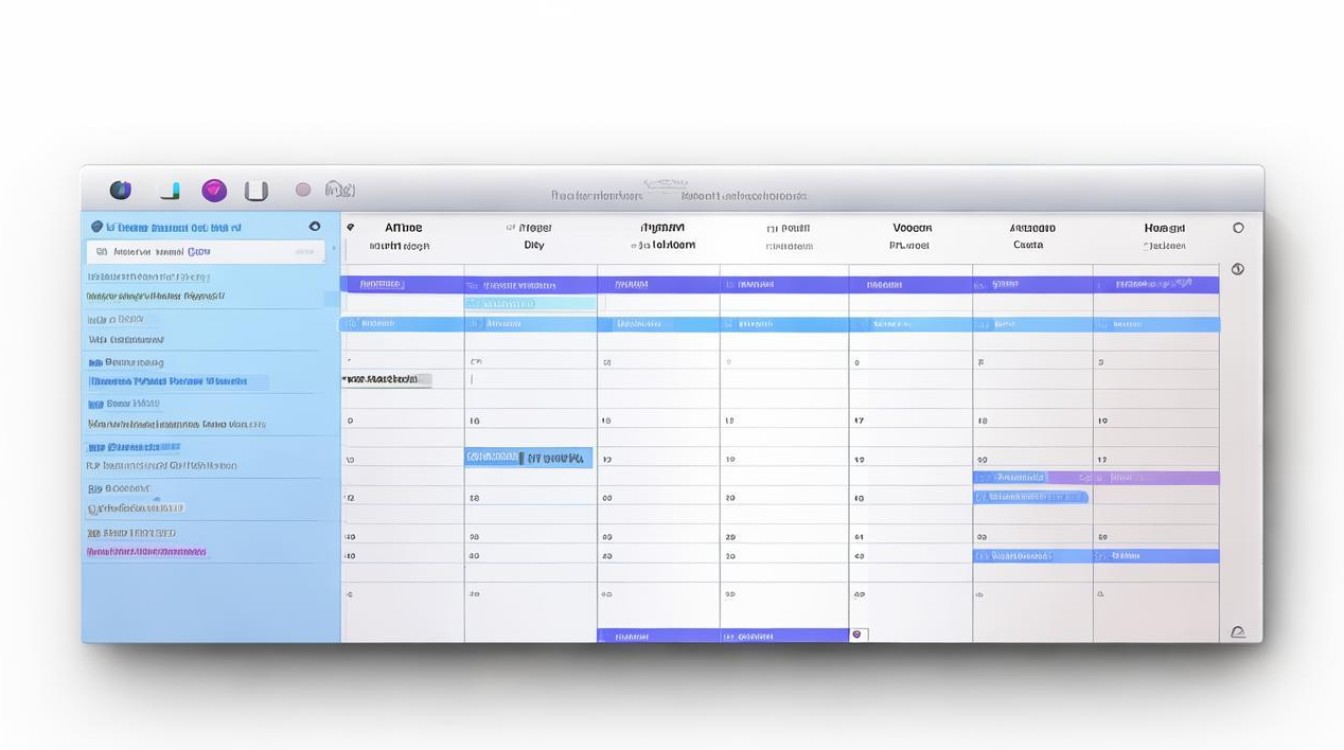
- 自动设置(推荐): 在「设置」-> 「通用」-> 「日期与时间」中,开启「自动设置」,这样你的设备会根据当前位置自动调整时区,确保日历事件的时间显示准确无误,尤其对于跨时区会议或旅行计划至关重要。
- 手动设置: 如果关闭了自动设置,请确保手动选择的时区与你当前所在地一致。
进阶功能设置:个性化与效率提升
-
创建和管理多个日历:
- 目的: 将不同性质的事件(工作、家庭、学习、健身、兴趣小组)分开管理,便于查看和筛选。
- 操作(以iPhone/iPad为例):
- 打开「日历」App。
- 点击屏幕底部的「日历」标签(或屏幕左下角的「日历”字样)。
- 滚动到底部,点击「添加日历」。
- 选择「添加订阅日历」或 「添加日历」(通常选择后者创建本地或iCloud日历)。
- 输入新日历的名称(如“重要项目”、“家庭活动”、“健身计划”)。
- 选择一个颜色以便区分。
- 选择这个日历存储的位置(通常是你的iCloud账户)。
- 点击「完成」。
- 管理: 在同一个「日历」列表界面,你可以点击日历名称旁边的「i」图标来重命名、更改颜色或删除日历。
-
设置默认提醒时间:
- 作用: 为新建的事件自动添加一个提前提醒,避免遗忘重要安排。
- 设置路径: 「设置」-> 「日历」-> 「默认提醒时间」。
- 选择: 你可以为「全天事件」和「非全天事件」分别设置默认提醒时间(如提前1小时、30分钟、1天等),根据你的习惯和事件重要性进行设定。
-
启用周数显示:
- 作用: 在月视图或周视图上显示当前是当年的第几周,方便项目管理和学期规划。
- 设置路径: 「设置」-> 「日历」-> 开启「周数」。
-
同步设置与事件保留时长:
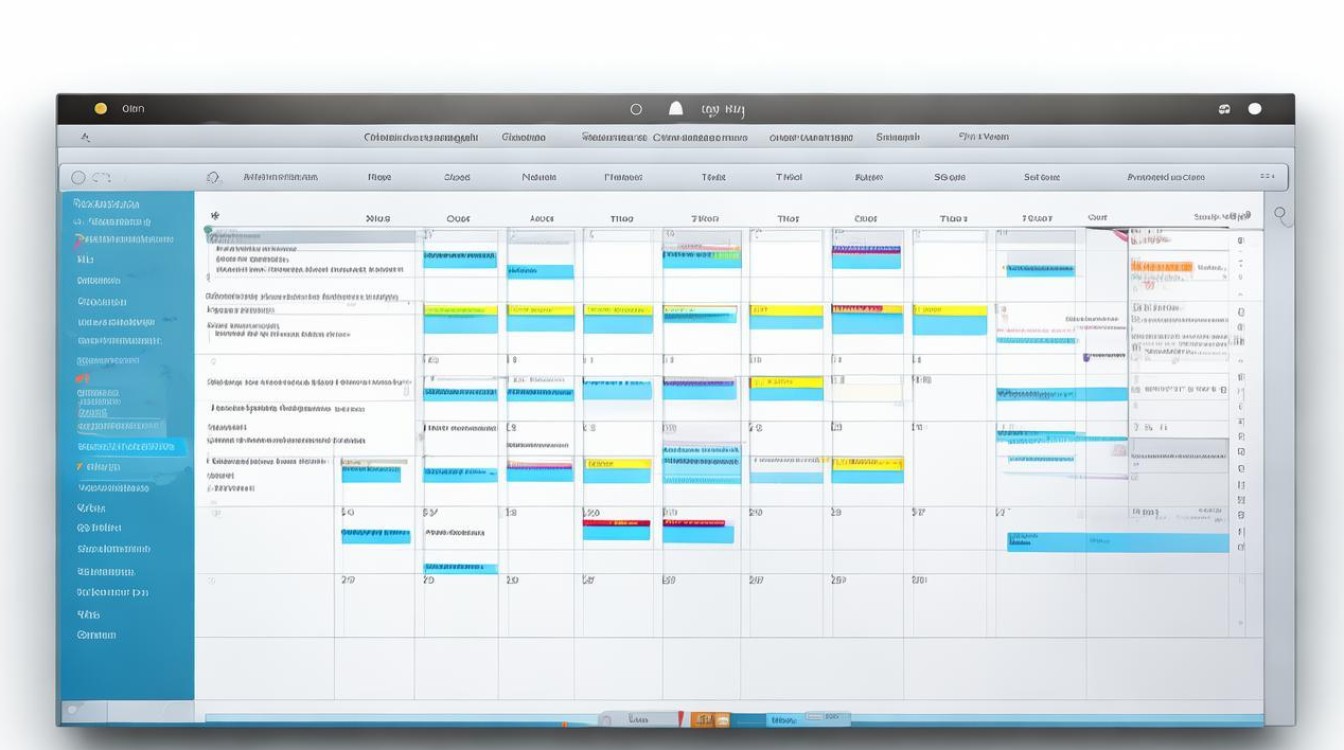
- 同步设置: 在「设置」-> 「日历」-> 「账户」-> 点击具体账户(如iCloud)-> 确保「日历」开关开启,你还可以在此处管理该账户下其他数据的同步。
- 事件保留时长: 在「设置」-> 「日历」-> 「同步」下,选择事件在设备上保留的时间长度(如“所有事件”、“过去1年”、“过去6个月”等),这有助于管理设备存储空间。
日历App内的实用设置与技巧
- 视图切换: 在日历App内,顶部通常有「日」、「周」、「月」、「年」视图选项,点击切换,找到最适合你当前查看需求的视图,双指在屏幕上捏合/张开可以快速缩放周/月视图。
- 事件颜色与日历关联: 每个日历的颜色决定了其下所有事件的显示颜色,在事件详情或日历列表中管理颜色,让日程一目了然。
- 邀请他人与共享日历:
- 邀请他人参加事件: 创建或编辑事件时,在「受邀人」栏输入对方的邮箱地址,对方会收到邀请邮件,并可以选择接受、拒绝或暂定。
- 共享整个日历: 在日历列表界面,点击你想共享的日历旁边的「i」图标 -> 点击「添加用户…」-> 输入对方的Apple ID(iCloud邮箱)或手机号(需开启iMessage)-> 设置他们的权限(「可查看并编辑」或「仅查看」)-> 发送邀请,对方接受后,即可看到该日历的所有事件。
- 订阅公共日历:
- 可以订阅一些提供公共日历服务的网址(如国家节假日、体育赛事、电视节目表等)。
- 操作:在日历App中,点击屏幕底部的「日历」-> 「添加日历」-> 「添加订阅日历」-> 输入日历的订阅URL -> 点击「订阅」-> 可自定义名称、颜色和存储位置 -> 点击「添加」。
- 搜索功能: 在日历App顶部有搜索框,可以快速查找特定事件、地点或参与人。
专业提示与E-A-T考量
- 隐私与安全: 苹果高度重视用户隐私,你的日历数据在传输和存储(iCloud)时默认加密,共享日历时,请谨慎选择共享对象和权限级别,只与信任的人共享敏感信息。
- iCloud同步的核心地位: 为了获得最佳的多设备(iPhone, iPad, Mac, 甚至iCloud.com网页版)无缝同步体验,确保主要日历存储在iCloud账户下,并在所有设备上登录同一个Apple ID并开启日历同步。
- 备份: 定期通过iCloud或连接电脑使用iTunes/Finder进行整机备份,是防止日历数据意外丢失的重要保障。
- 与提醒事项整合: 对于需要明确截止时间但非固定时间段的任务(如“今天下班前提交报告”),更适合使用「提醒事项」App,两者结合使用能更全面地覆盖时间管理和任务管理需求。
- 企业/教育用户: 如果你使用公司或学校提供的Exchange或特定账户,IT管理员可能已配置了相关日历策略,如有同步问题或特殊功能需求,建议联系你的IT支持部门获取最准确的设置指导。
- 保持更新: 确保你的设备运行最新的iOS/iPadOS/macOS系统,以获得最新的日历功能、性能优化和安全补丁。
苹果日历的设置并非一蹴而就,而是一个根据个人需求不断调整和优化的过程,从基础的账户添加、默认设置调整,到创建分类日历、设置智能提醒、共享协作,再到利用搜索和订阅等高级功能,每一步设置都旨在帮助你更清晰、更高效地掌控时间,理解并善用这些设置,结合良好的使用习惯(如及时添加事件、设置合理提醒、定期回顾),苹果日历将从一个简单的日程记录工具,转变为提升你个人和职业生产力的强大引擎,花点时间按照上述指南配置好你的日历,开始享受更有序、更从容的数字生活吧。
版权声明:本文由环云手机汇 - 聚焦全球新机与行业动态!发布,如需转载请注明出处。



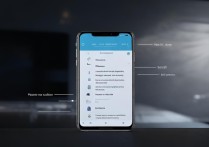








 冀ICP备2021017634号-5
冀ICP备2021017634号-5
 冀公网安备13062802000102号
冀公网安备13062802000102号